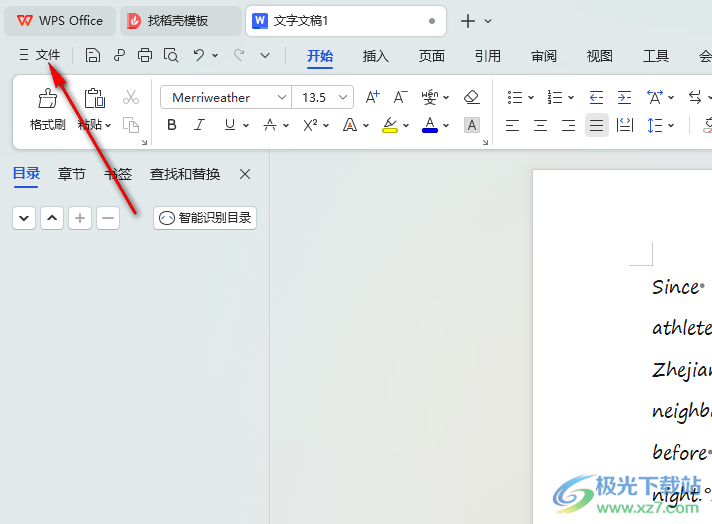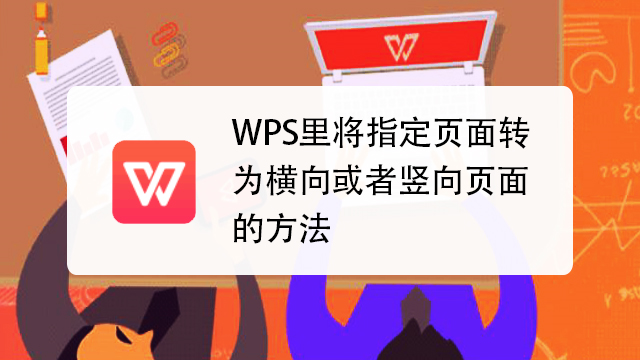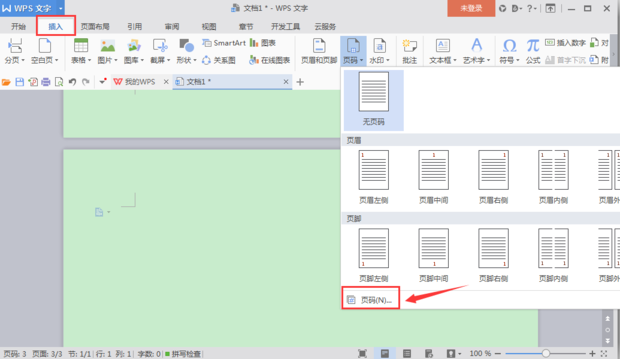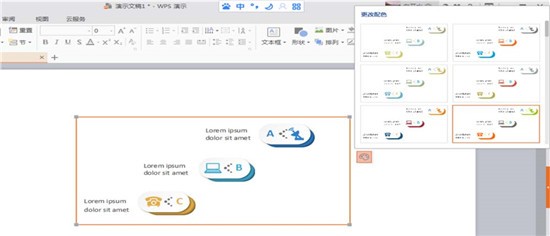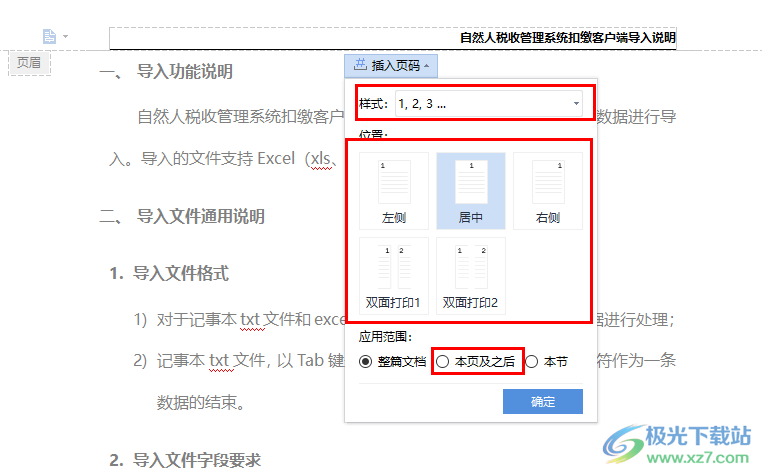在WPS Office中实现缩印,即在一张纸上打印多页内容,主要通过打印预览界面的“每页版数”设置来完成。无论是Word文档、PPT演示文稿还是PDF文件,您都可以在打印设置中找到此选项,选择每页打印2、4、6或更多版式,从而有效节省纸张并方便传阅。此功能对于准备会议讲义、审阅草稿或归档文件尤为实用。

目录
- 什么是WPS缩印?为何需要它?
- WPS Writer (文字) 如何实现多页打印?
- WPS Presentation (演示) 的缩印技巧 (打印讲义)
- WPS Spreadsheets (表格) 的缩印有何不同?
- 如何在WPS中对PDF文件进行缩印?
- Mac版WPS的缩印操作指南
- 缩印参数详解:选择最佳的“每页版数”
- 常见问题与解决方案 (FAQ)
- 超越基础:缩印的高级应用场景
- 优化缩印效果的实用建议
什么是WPS缩印?为何需要它?
WPS缩印,通常被称为“多页打印”或“N合一打印”,是一种打印技术,它允许您将文档的多个页面整合并打印在同一张物理纸张上。例如,您可以将一个4页的Word文档打印在一张A4纸上,每个象限显示一页内容。这项功能在缩印WPS操作中扮演着核心角色。
为什么这项功能如此重要?首先,最直接的好处是节约资源。通过减少纸张和墨水/碳粉的消耗,它不仅降低了打印成本,还有利于环境保护。其次,它极大地提升了信息传达的效率。在会议或培训中,将多页PPT作为讲义打印在一页上,便于听众快速浏览、做笔记和携带。最后,对于文档的审阅和归档,缩印版本提供了一个宏观的视图,方便校对者检查整体布局和流程,也减少了物理存储空间。
WPS Writer (文字) 如何实现多页打印?
在WPS Writer中将多页文档缩印到一页非常直接。其核心在于进入打印预览界面并找到正确的设置选项。这个过程简单直观,几步即可完成。
步骤一:访问打印设置
首先,打开您需要打印的WPS Writer文档。点击左上角的“文件”菜单,然后选择“打印”选项,或者直接使用快捷键 Ctrl+P (在Windows上) 或 Cmd+P (在Mac上)。这将打开打印设置对话框,右侧通常会显示文档的打印预览。
步骤二:调整“每页版数”
在打印设置窗口中,找到名为“每页版数”的下拉菜单。这通常位于“缩放”或“页面设置”区域。点击该菜单,您会看到一系列选项,如“1版”、“2版”、“4版”、“6版”、“8版”、“9版”或“16版”。
根据您的需求选择一个合适的版数。例如,选择“4版”意味着每张纸将打印4页文档内容。选择后,右侧的打印预览会立即更新,向您展示最终的打印效果。您可以实时查看布局是否符合预期。
技巧:优化页面顺序和边距
在“每页版数”旁边,通常还有一个“并打顺序”的选项。这里有两个主要选择:“先行后列”和“先列后行”。这决定了多页内容在纸张上的排列方式。例如,在4版打印中,“先行后列”会按 Z 字形排列页面(1-2, 3-4),而“先列后行”则按 N 字形排列(1-3, 2-4)。根据您的阅读习惯选择合适的顺序。
此外,如果觉得缩印后内容过于拥挤,可以尝试在“页边距”设置中选择“窄边距”,为内容腾出更多空间。
WPS Presentation (演示) 的缩印技巧 (打印讲义)
WPS Presentation的缩印功能是其最受欢迎的特性之一,尤其是在创建会议讲义时。它不仅仅是简单地将幻灯片缩小,还提供了更多定制化选项。
打印为“讲义”:最佳实践
在WPS Presentation中,实现缩印的最佳方式是使用“讲义”打印模式。进入打印设置 (Ctrl+P 或 Cmd+P) 后,在“打印内容”或类似命名的下拉菜单中,不要选择默认的“幻灯片”,而是选择“讲义”。
选择“讲义”后,相关的缩印选项就会被激活。这种模式是专门为多页打印设计的,可以确保幻灯片布局整洁,并提供额外空间用于笔记。
设置幻灯片数量和顺序
在“讲义”部分,您可以找到“每页幻灯片数”的选项。WPS通常提供每页1、2、3、4、6、9张幻灯片的布局。其中,“3张幻灯片”的布局非常特别,它会在每张幻灯片的右侧提供横线,方便听众手写笔记。
与WPS Writer类似,您也可以在这里设置“顺序”(水平或垂直),以控制幻灯片在纸张上的排列方式。在打印前,务必通过预览检查最终效果。
是否需要添加备注行?
当选择每页3张幻灯片的讲义模式时,系统会自动添加备注行。对于其他版式(如4页或6页),WPS也可能提供“在幻灯片周围添加边框”的选项,这能让布局看起来更清晰、更有条理,视觉上将每页幻灯片分隔开。
WPS Spreadsheets (表格) 的缩印有何不同?
与文档和演示文稿不同,WPS Spreadsheets (表格) 的缩印逻辑有所区别。它更侧重于将一个大的、跨越多页的表格内容“缩放”以适应单页纸张,而不是将多个独立页面并列排放。
利用“页面布局”缩放到一页
处理大型表格时,最常用的方法是缩放。转到“页面布局”选项卡。在“缩放”功能区,您可以设置宽度和高度。例如,如果您希望将一个很宽的表格打印在一页A4纸的宽度内,可以将“宽度”设置为“1页”,并将“高度”保持为“自动”。WPS会自动计算缩放比例,将所有列压缩到一页宽度内。
您也可以在打印预览 (Ctrl+P) 界面中找到“缩放”选项,选择“将整个工作表打印在一页”或“将所有列打印在一页”等快捷设置。
打印指定区域的多页合并
如果您想在表格中实现类似Word的“N合一”打印,方法会迂回一些。一个有效的方式是先将需要打印的多个区域分别另存为PDF页面,然后使用WPS的PDF功能将这些页面合并打印。或者,您可以手动调整单元格,将多个表格内容复制粘贴到一个工作表中进行排版,但这需要更多手动操作。
如何在WPS中对PDF文件进行缩印?
WPS Office内置了强大的PDF处理能力。当您使用WPS打开一个PDF文件并准备打印时,同样可以轻松实现缩印。操作路径与WPS Writer非常相似。
打开PDF文件后,按 Ctrl+P 或 Cmd+P 进入打印界面。在打印设置中,您会看到“页面大小处理”或类似区域。在这里,选择“多页”选项。随后,下方的“每张纸打印的页数”设置将被激活。您可以自定义每页打印2、4、6等版式,并可以设置页面顺序(水平或垂直)。WPS的PDF打印预览功能同样强大,可以实时反映您的设置更改。
Mac版WPS的缩印操作指南
作为专注于提供最佳Mac办公体验的平台,我们深知Mac用户对简洁高效操作的追求。Mac版WPS的缩印功能与macOS系统打印框架深度集成,操作流畅且统一。无论您是从 wps-mac.com 下载的最新版本,还是在日常使用中,都能体验到其便利性。
在Mac版WPS的任意组件(Writer, Presentation, Spreadsheets)中,按 Cmd+P 打开打印对话框。在弹出的窗口中,找到应用程序名称(如“WPS Writer”)所在的下拉菜单,点击它,然后选择“布局”。在“布局”选项下,您会看到“每张页数”的设置,可以选择2、4、6、9或16。这里的操作逻辑与Mac系统自带的打印功能完全一致,非常符合Mac用户的使用习惯。
缩印参数详解:选择最佳的“每页版数”
选择合适的“每页版数”是缩印成功的关键。不同的版数适用于不同的场景,选择不当可能会导致内容难以阅读。以下是一个简单的参考表格,帮助您做出决策。
| 每页版数 | 推荐用途 | 优点 | 缺点 |
|---|---|---|---|
| 2版 | 阅读草稿、节省一半纸张 | 内容清晰,阅读体验好 | 节省纸张效率一般 |
| 4版 | 会议讲义、文档审阅、学习笔记 | 平衡了节省空间与可读性 | 对于字体较小的文档,阅读可能稍显吃力 |
| 6版 / 9版 | PPT讲义、内容概览、存档 | 最大化纸张利用率,信息密度高 | 内容尺寸很小,仅适合看整体布局或图片 |
| 16版 | 索引页、布局预览 | 极度节省空间 | 基本不具备阅读价值,仅用于版式检查 |
请注意,版数越多,单页内容显示的尺寸就越小。 在确认打印前,务必仔细检查打印预览,确保文字在缩放后依然清晰可辨。
常见问题与解决方案 (FAQ)
在进行WPS缩印操作时,用户可能会遇到一些典型问题。这里我们整理了一些常见疑问并提供解决方案。
为什么缩印后字体太小看不清?
这是最常见的问题。原因是原始文档的字体本身就比较小,或者您选择了过多的“每页版数”(如9版或16版)。解决方案: 1. 增加原始文档的字号。2. 减少“每页版数”,例如从6版改为4版。3. 打印前务必放大打印预览,检查最小字体的清晰度。
打印出来的页面顺序不对怎么办?
这通常是“并打顺序”设置错误导致的。解决方案: 返回打印设置,找到“并打顺序”或“页面顺序”选项,在“先行后列”(水平)和“先列后行”(垂直)之间切换,直到预览显示出您期望的排列方式。
“每页版数”选项是灰色的,无法点击?
这种情况可能由几个原因造成:1. 打印机驱动程序不兼容或功能受限。尝试更新您的打印机驱动。2. 在WPS Presentation中,您可能没有将打印内容从“幻灯片”切换到“讲义”。只有在讲义模式下,多页打印选项才会被完全激活。3. 在WPS Spreadsheets中,原生的“每页版数”功能有限,您需要使用“缩放”功能来代替。
超越基础:缩印的高级应用场景
掌握了基础操作后,WPS缩印还能在更多创意和专业场景中发挥作用。
制作口袋书或小册子
通过选择“2版”并结合双面打印,您可以轻松制作对折的小册子。打印完成后,将所有纸张沿中线对折,即可得到一本简易的书册。某些高级打印设置甚至直接提供“书籍折页”的选项,自动帮您排版。
存档和审阅草稿
对于需要长期物理存档的文件,使用4合1或6合1打印可以大大减少存储所需的空间。同时,在审阅长篇报告或论文的初稿时,缩印版本能让您一目了然地看到文章的整体结构和段落分布,更易于发现宏观层面的布局问题。
优化缩印效果的实用建议
为了获得最佳的缩印打印效果,请牢记以下几点建议:
- 增加源文件字号和行距: 在设计文档之初就考虑到缩印的可能性,适当增大字号(如从10.5磅增加到12磅)和行距,能显著提升缩印后的可读性。
- 使用无衬线字体: 像“微软雅黑”、“Arial”或“Helvetica”这样的无衬线字体,在缩小后通常比“宋体”等衬线字体更清晰。
- 简化页面元素: 如果文档主要用于缩印,可以适当移除不必要的装饰性图片或背景,让核心内容更突出。
- 善用打印预览: 打印预览是您最好的朋友。在点击“打印”按钮前,反复检查预览效果,确保布局、顺序和清晰度都符合您的要求,避免不必要的浪费。